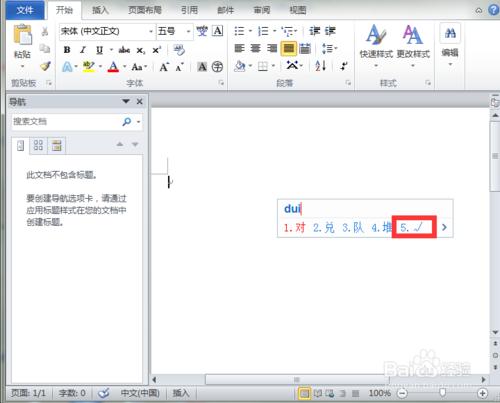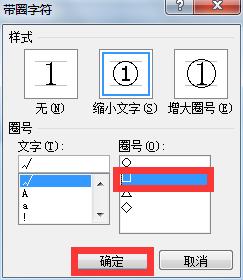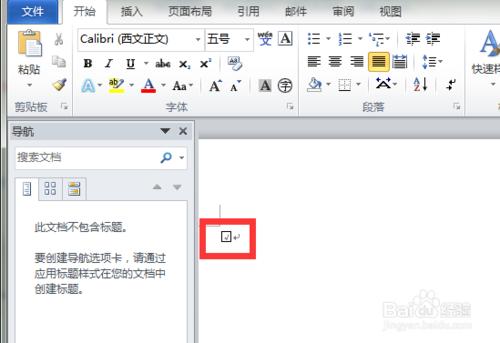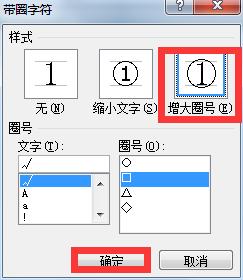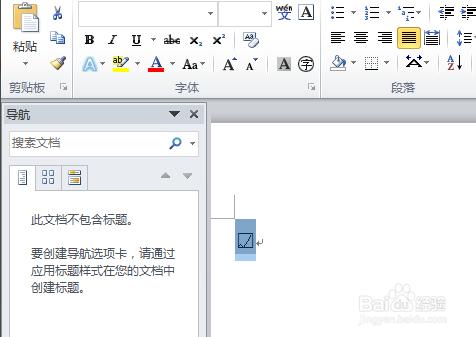在Word文檔中的方框內打勾,其實跟在Excel表格中的方框內打勾原理是一樣,二者都可以使用同一方法達到目的,這個方法可以從以下經驗鏈接中獲得,接下來沫沫為大家介紹另一種方法,同樣能輕鬆地在Word文檔的方框內打上勾哦!
0 如何在Excel表格中的方框內打勾?
工具/原料
Word2010
方法/步驟
首先,新建一個Microsoft Word文檔,鼠標放在任意位置輸入拼音【gou】,這時我們會發現,我們想要的【√】符號會出現在第五個位置,按回車鍵確定。
接下來我們就要在【√】的外圍添加一個方框,也就是所謂的在方框內打勾。
右鍵選中該好符號,在開始菜單欄選擇【帶圈字符】。
進入帶圈字符對話框後,在圈號一欄選擇方框符號,點擊【確定】。
如圖,在方框內打勾就成功完成啦!
如果覺得符號太小,我們也可以通過帶圈字符進行調節的哦!
再次點擊【帶圈字符】圖標,在樣式一欄選擇【增大圈號】,點擊【確定】。
如圖,較之前相比,符號便有了很明顯的增大。
注意事項
如果沫沫的經驗對小夥伴們有所幫助,記得點贊收藏哦,同時可以點頁面右邊的雙箭頭一鍵分享到朋友圈、QQ空間、微信微博等幫助更多需要的人,沫沫定將感激不盡。